VLC IPTV 指南:如何在 VLC 媒体播放器上串流 IPTV
VLC 媒体播放器是目前最流行的媒体播放器之一,可支持各种视频和音频格式。它还支持 IPTV 流媒体,这意味着你可以在电脑上轻松观看世界各地的电视直播。本指南将告诉你如何使用 VLC 设置和串流 IPTV 频道。
什么是 IPTV?
IPTV(互联网协议电视)可让您通过互联网观看直播电视节目。与传统电视信号不同,IPTV 通过宽带连接发送内容。这使得 IPTV 成为希望收看各种电视频道(包括国际频道、体育频道、新闻频道等)的用户的首选。有关 IPTV 的更多信息,请查阅 维基百科的 IPTV 文章.
先决条件
在使用 VLC 串流 IPTV 频道之前,您需要
-
稳定的互联网连接。
-
IPTV 频道列表(来自服务提供商或 IPTV 播放列表文件)。
-
在计算机上安装 VLC 媒体播放器(可从以下网址下载 VLC 官方网站).
逐步指南:如何在 VLC 上观看 IPTV
1. 获取 IPTV 播放列表
第一步是获取 IPTV 播放列表。这可以是
-
A M3U URL (由您的 IPTV 服务提供商提供),或
-
A 本地 M3U 文件 (包含 IPTV 频道的离线播放列表文件)。
2. 打开 VLC 媒体播放器
在电脑上启动 VLC 媒体播放器。如果没有安装,可以从官方的 VLC 网站.
3. 打开网络流
-
在 VLC 中,点击 媒体 左上角的菜单。
-
选择 开放式网络流 (或使用快捷键
Ctrl + N).
有关 VLC 网络流功能的更多信息,请查看 VLC 官方文档.
4. 输入 IPTV 播放列表 URL
-
在打开的对话框中,你会看到一个网络 URL 输入框。
-
将 M3U URL(如果您从 IPTV 提供商处收到了 URL)粘贴到框中。如果您的电脑上保存有 M3U 文件,请单击 浏览 按钮来定位。
5. 启动流
点击 游戏然后 VLC 就会开始串流 IPTV 频道。
6. 选择频道
如果使用的是 M3U URL,VLC 会自动开始显示播放列表中的第一个频道。如果播放列表较大,可以使用 VLC 界面的播放列表选项在频道间导航。
在 VLC 上观看 IPTV 的技巧
-
缓冲:如果您遇到缓冲或流媒体质量差的问题,请确保您的网络连接足够稳定和快速,以处理高质量的流媒体。了解有关减少 VLC 缓冲的更多信息 这里.
-
定制:VLC 允许您自定义观看体验。您可以调整字幕、更改视频/音频设置,甚至录制视频流。要了解有关 VLC 自定义选项的更多信息,请访问 本指南.
-
播放列表文件管理:如果 M3U 播放列表中有很多 IPTV 频道,可能需要将它们整理成不同的文件夹或类别,以方便导航。帮助
常见的 IPTV 问题和解决方案
-
无视频或音频:确保您有正确的 IPTV 流 URL 或 M3U 文件。此外,请检查您的网络连接速度,并确保 VLC 是最新版本。如果您仍然遇到问题,您可以在以下网站找到有用的故障排除技巧 VLC 的故障排除页面.
-
缓冲或滞后:网络连接速度慢或 IPTV 服务器过载可能会导致流媒体传输中断。如有必要,可尝试降低视频质量或使用 VPN 以提高稳定性。了解有关使用 VPN 进行流媒体传输的更多信息,请访问 本指南.
-
VLC 崩溃:如果 VLC 在流式传输 IPTV 时崩溃,请考虑更新到最新版本的 VLC 或重新安装程序以解决任何问题。如需帮助解决崩溃问题,请查看 VLC 官方论坛.
结论
VLC 媒体播放器是一款强大的 IPTV 频道流工具。它免费、易用,支持多种格式,包括 IPTV M3U 流。按照本指南操作,你就能直接在电脑上欣赏自己喜欢的直播电视节目、体育节目和电影。
与本文相关的其他主题:
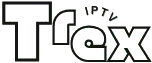

发表回复